在标签制作软件中,点击软件上方工具栏中的“文档设置”按钮,在文档设置-画布中,设置画布上形状为“椭圆形”,设置背景颜色,勾选打印背景,点击确定,如图所示:
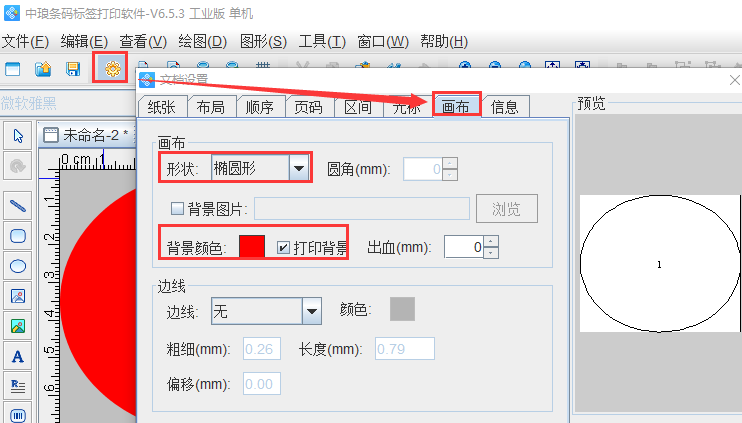
点击软件左侧的“绘制圆/椭圆”按钮,在画布上绘制一个圆/椭圆对象,双击圆/椭圆,在图形属性-基本中,手动输入宽度和高度,点击确定。
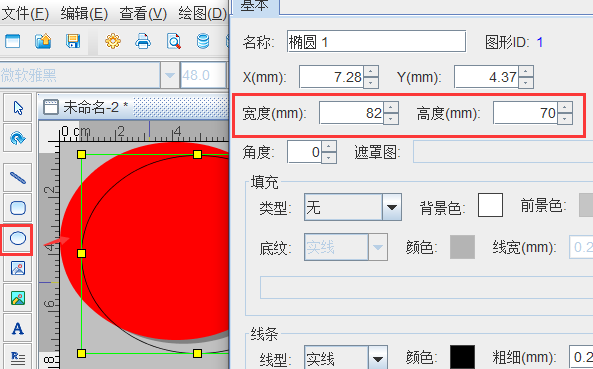
选中圆/椭圆对象,点击软件上方工具栏中的“垂直居中于画布”、“水平居中于画布”,如图所示:
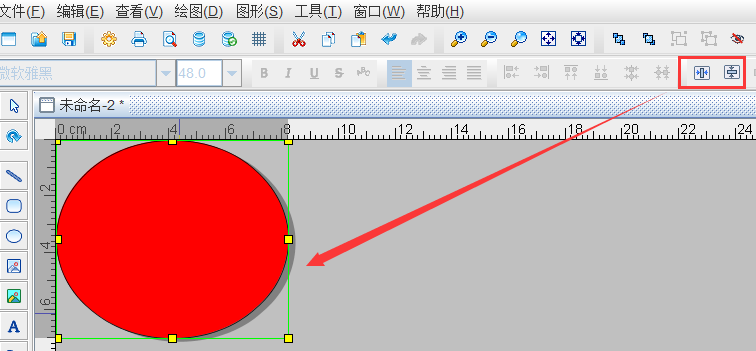
点击软件左侧的“实心A”按钮,在画布上绘制一个普通文本对象,双击普通文本,在图形属性-数据源中,点击“修改”按钮,删除默认的数据,在下面的状态框中,手动输入要添加的信息,点击编辑。
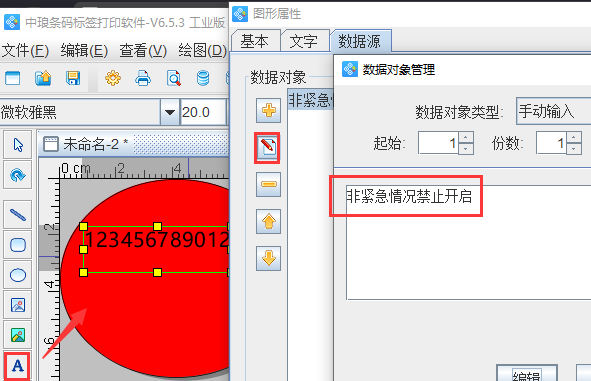
在文字中,根据自己的需求自定义设置文字的字体、样式、大小、排版方式、对齐方式、字间距等,效果如图所示:
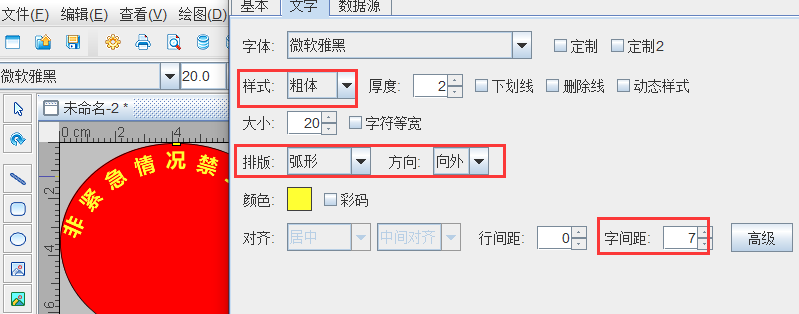
按照以上步骤在标签上添加添加固定不变的信息。之后点击软件左侧的“线段”按钮,按住shift键在画布上绘制线条,如图所示:
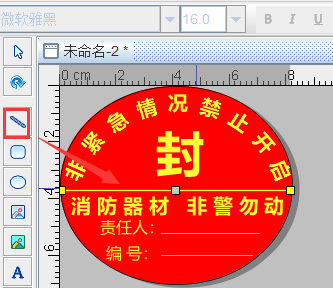
点击软件左侧的插入位图图片按钮,在画布上绘制一个位图对象,双击位图,在图形属性-数据源中,点击“+”号按钮,数据对象类型选择“手动输入”,点击左下角的“浏览”,选中要插入的图片,点击打开-确定。效果如图所示:
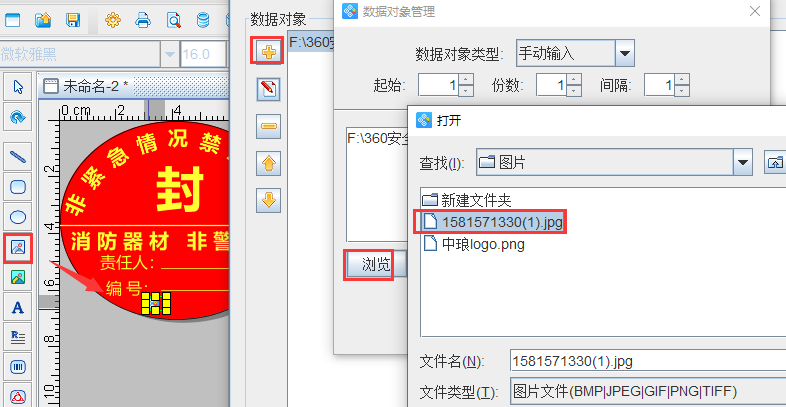
按照以上步骤在标签上添加文字信息,效果如图所示:

通过以上步骤到这里瓶身标签就制作完成了。瓶身标签的种类有很多,以上只是其中的一种,有兴趣的用户,可以在标签制作软件中根据自己的需求批量制作符合自己要求的标签。

